Gérer vos documents sensibles
Alimenter votre espace de travail
Pour alimenter votre espace de travail, vous pouvez :
Importer des dossiers et des fichiers depuis votre poste de travail
Créer de nouveaux fichiers et dossiers directement sur votre espace
Importer des fichiers depuis un espace d'équipe vers un autre
Veuillez noter
Afin d'importer ou de créer de nouveaux éléments sur votre espace, vous devez disposer de suffisamment d'espace de stockage.
Consulter le stockage disponible
L'espace de stockage dont vous disposez s'affiche en bas du panneau de navigation. Vous pouvez ainsi voir :
l'espace de stockage total dont vous disposez
l'espace de stockage encore disponible
l'espace de stockage utilisé
l'espace de stockage consommé par les éléments de la corbeille
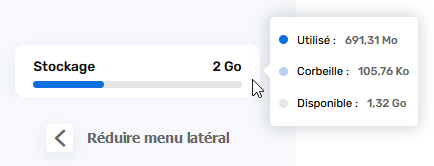
Si vous avez atteint votre capacité de stockage maximale, contactez votre administrateur pour qu’il vous attribue davantage de stockage. Vous pouvez également vider la corbeille afin de libérer de l'espace.
Importer des dossiers et des fichiers
Selon le type d'espace et votre profil de droits, vous aurez la possibilité d’importer des fichiers dans un espace d'équipe.
-
Depuis la page d'accueil de votre application Work, sélectionnez l'espace auquel vous souhaitez ajouter des documents.
-
Si vous souhaitez ajouter des fichiers dans un dossier précis, parcourez votre arborescence et placez-vous dans le dossier de votre choix.
-
Importez les éléments de votre choix.

Pour importer des éléments depuis un autre espace:
-
Cliquez sur Importer, puis Depuis mes espaces.
-
Cliquez sur l'espace qui contient les éléments à importer, puis sur Sélectionner.
-
Cochez les éléments à importer, puis cliquez sur Ajouter.
Pour importer des fichiers depuis votre poste :
-
Cliquez sur Importer puis Importer des fichiers.
-
Parcourez l’arborescence de fichiers de votre poste et sélectionnez un ou plusieurs fichiers en gardant la touche Ctrl enfoncée, puis cliquez sur OK.
Pour importer un dossier depuis votre poste :
-
Cliquez sur Importer puis Importer un dossier.
-
Parcourez l’arborescence de fichiers de votre poste et sélectionnez le dossier de votre choix, puis cliquez sur OK.
Les éléments sélectionnés sont ajoutés à votre espace.
-
Si vous préférez, vous pouvez également glisser-déposer des fichiers à partir de l’explorateur de fichiers de votre poste vers la rubrique Documents.
Astuce
Pour importer une arborescence locale dans votre espace de travail Oodrive Work, téléchargez le plug-in EasyTransfer depuis le menu Applications, accessible en cliquant sur votre profil.
Créer de nouveaux dossier et fichiers
Créer un nouveau dossier
-
Rendez-vous dans l'espace de votre choix.
-
Si vous souhaitez créer votre dossier à un emplacement précis de votre arborescence, parcourez votre espace et placez-vous dans le dossier parent de votre choix.
-
Cliquez sur Créer et sélectionnez Créer un dossier.
-
Dans la fenêtre qui apparaît, renseigner le nom de votre dossier, puis cliquez sur Créer.
Votre nouveau dossier est maintenant disponible sur votre espace de travail.
Créer un nouveau fichier
-
Rendez-vous dans l'espace de votre choix.
-
Si vous souhaitez créer votre fichier à un emplacement précis de votre arborescence, parcourez votre espace et placez-vous dans le dossier parent de votre choix.
-
Cliquez sur Créer et sélectionnez Créer un fichier.
-
Sélectionnez le type de fichier à créer : Word, Excel, ou PowerPoint
-
Dans la fenêtre qui apparaît, renseignez le nom de votre fichier, puis cliquez sur Créer.
Votre nouveau fichier est maintenant disponible sur votre espace de travail. Vous pourrez l'éditer directement en ligne pour lui ajouter du contenu.
Gérer et organiser vos fichiers et dossiers
Vous pouvez intervenir sur vos fichiers à tout moment afin de les consulter, les modifier ou les réorganiser.
Pour cela, sélectionnez un élément, cliquez sur le bouton Gérer dans la barre en haut de la page, puis sélectionnez l'action à effectuer :
|
Action |
Effet |
|---|---|
|
Consulter |
Affichez un document dans la visionneuse pour le consulter. Lorsque vous avez terminé, cliquez sur la croix pour fermer la visionneuse. |
|
Déplacer |
Déplacez un fichier ou dossier dans votre arborescence de fichiers. Pour cela, sélectionnez son nouvel emplacement dans votre arborescence, puis cliquez sur Déplacer. Si vous le souhaitez, vous pouvez également créer un nouveau dossier dans votre arborescence pour accueillir l'élément déplacé. |
|
Copier |
Créez une copie d'un dossier ou fichier. Veuillez noter : Il n'est pas possible de copier un dossier dans son emplacement d'origine ou dans l'un de ses dossier fils. |
|
Renommer |
Renommez un fichier ou dossier. |
|
Verrouiller |
Verrouillez un fichier pour le protéger des modifications. Le verrouillage de fichiers est utile dans le cadre des partages collaboratifs pour les protéger temporairement des modifications de vos collaborateurs. Le fichier restera verrouillé jusqu'à ce que vous le déverrouilliez. |
|
Ajouter aux favoris |
Vous pouvez retirer un élément de vos favoris à tout moment en le sélectionnant puis en cliquant sur Gérer > Retirer des favoris. |
Éditer des documents
Vous avez la possibilité d'éditer vos fichiers (documents, feuilles de calcul, diaporamas) directement depuis votre espace de collaboration Oodrive Work.
Vous pouvez choisir d'éditer un fichier sur votre poste via EasyTransfer ou bien le modifier dans votre navigateur avec Office Online ou Collabora Online.
Éditer un document avec Microsoft Office
Pour éditer un fichier depuis votre poste de travail avec l'application de bureau Microsoft Office, vous devez vous assurer de disposer d'EasyTransfer et de l'avoir associé à votre navigateur.
Vous pouvez éditer les fichiers dont vous êtes propriétaire ainsi que les fichiers partagés pour lesquels vous disposez des droits de modification.
Lorsqu'un autre utilisateur modifie un document avec Microsoft Office, celui-ci est verrouillé temporairement.
Passez votre souris sur le document pour voir le nom de la personne qui est en train de l'éditer.

-
Depuis la page d'accueil de votre application Work, cliquez sur l'espace qui contient le document à éditer.
-
Parcourez votre arborescence et sélectionnez le fichier que vous souhaitez modifier.
-
Cliquez sur le bouton Gérer et sélectionnez Éditer, puis Éditer avec Office.
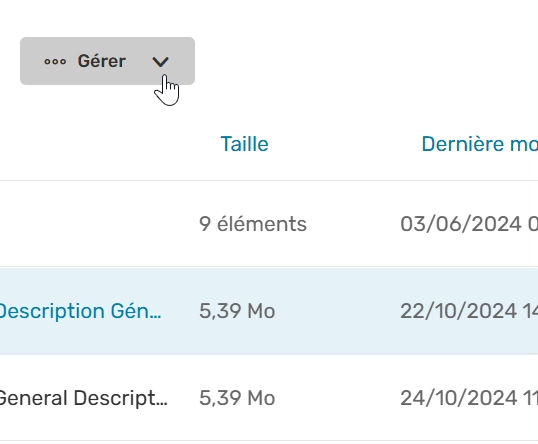
Le document s’ouvre avec Office sur votre poste de travail.
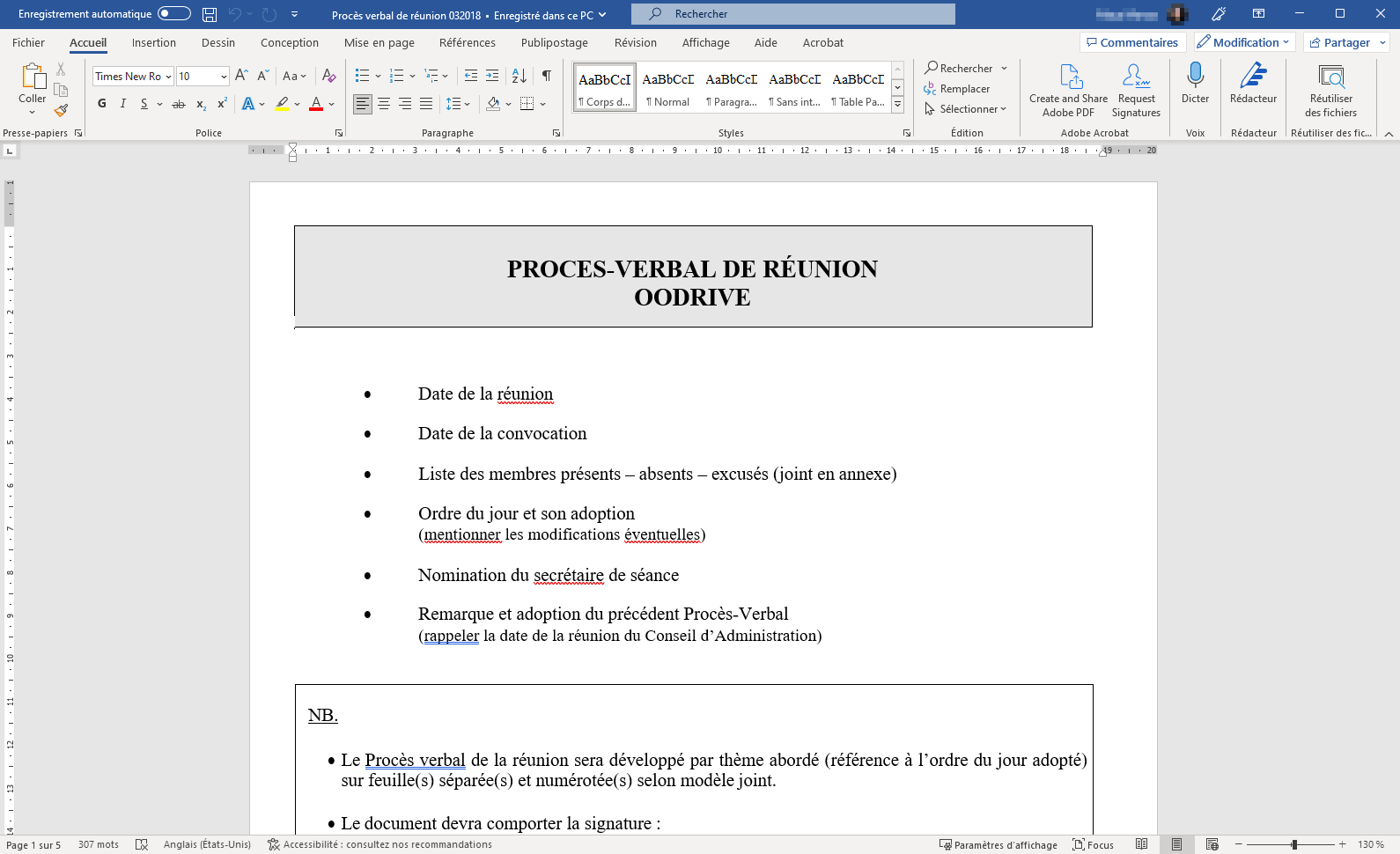
-
Effectuez les modifications souhaitées.
-
Quand vous avez terminé, cliquez sur Enregistrer et fermez le fichier.
Éditer un document avec Office Online
Pour éditer un fichier avec Office Online, vous devez disposez d'un compte Office 365.
Vous pouvez éditer les fichiers dont vous êtes propriétaire ainsi que les fichiers partagés pour lesquels vous disposez des droits de modification.
-
Depuis la page d'accueil de votre application Work, cliquez sur l'espace qui contient le document à éditer.
-
Parcourez votre arborescence et sélectionnez le fichier que vous souhaitez modifier.
Veuillez noter
Vous pouvez éditer les fichiers dont vous êtes propriétaire ainsi que les fichiers partagés pour lesquels vous disposez des droits de modification.
-
Cliquez sur le bouton Gérer et sélectionnez Éditer, puis Éditer avec Office Online.
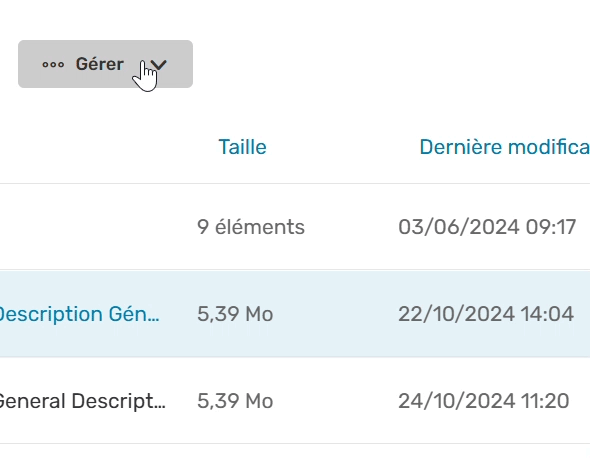
Le document s’ouvre dans un nouvel onglet.
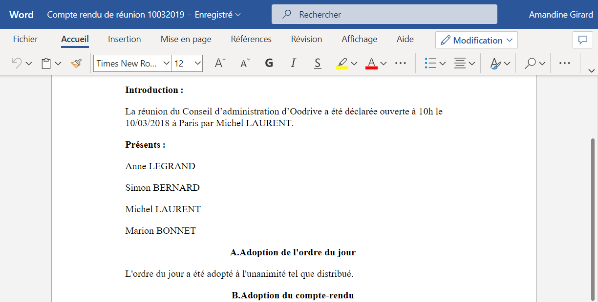
-
Connectez-vous à votre compte Office 365.
-
Effectuez les modifications souhaitées.
Vos modifications sont enregistrées automatiquement, au fur et à mesure que vous les effectuez.
-
Quand vous avez terminé, fermez l’onglet.
Éditer un fichier avec Collabora Online
Collabora Online est une solution qui vous permet d'éditer en ligne vos documents sensibles dans un cadre sécurisé et souverain.
-
Depuis la page d'accueil de votre application Work, cliquez sur l'espace qui contient le document à éditer.
-
Dans le panneau de navigation, cliquez sur la rubrique Documents.
-
Parcourez l'arborescence et sélectionnez le document que vous souhaitez modifier.
-
Cliquez sur le bouton Gérer et sélectionnez Éditer, puis Éditer avec Collabora.
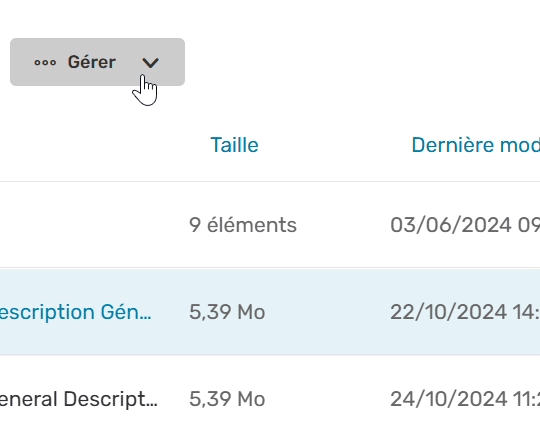
Le document s’ouvre dans un nouvel onglet.
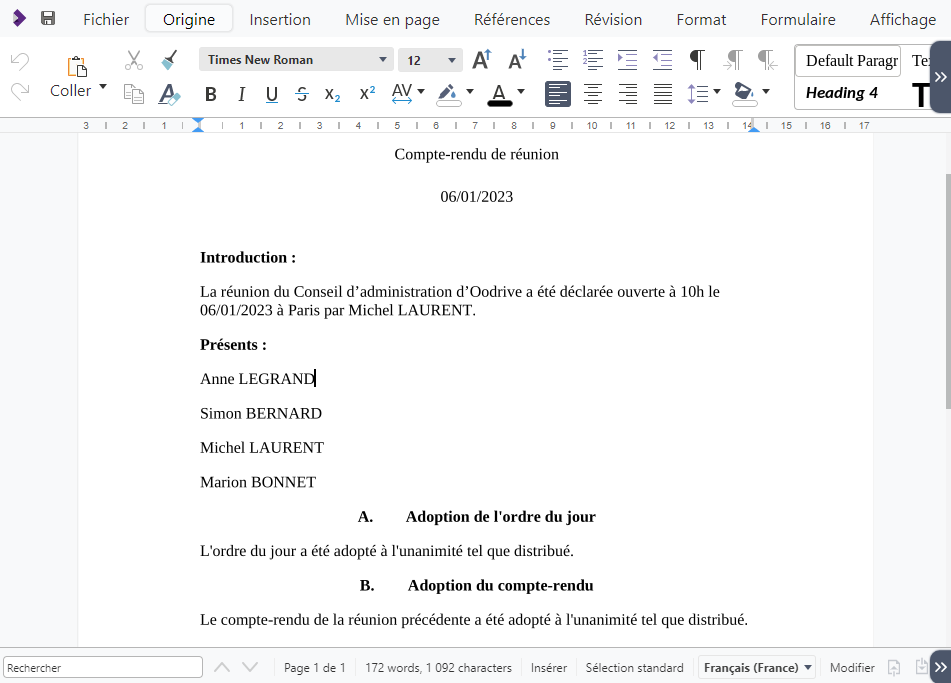
-
Effectuez les modifications souhaitées.
-
Quand vous avez terminé, cliquez sur Enregistrer et fermez le fichier.
Gérer les versions d'un document
Lorsque vous et vos collègues collaborez sur les fichiers de votre espace de travail en les éditant via Office, Office Online ou Collabora Online, Oodrive Work conserve une trace de l'historique du document en générant des versions de celui-ci.
En cas d'erreur ou de modifications non souhaitées, vous avez ainsi la possibilité de récupérer une version antérieure de votre document.
Pour gérer les versions d'un document :
-
Parcourez votre arborescence et sélectionnez le fichier dont vous souhaitez consulter les versions.
-
Cliquez sur le bouton
 en haut à droite de vos fichiers pour déployer le panneau d'informations.
en haut à droite de vos fichiers pour déployer le panneau d'informations. -
Rendez-vous dans l'onglet Versions du panneau d'informations.
Vous voyez l'historique des versions générées pour votre fichier, avec la date et la personne responsable des modifications.
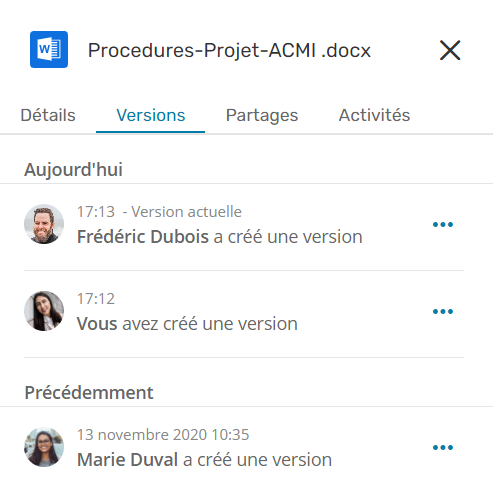
-
Cliquez sur les trois petits points à droite d'une version pour la consulter, la télécharger ou la supprimer.
Veuillez noter
Seul le propriétaire du document peut supprimer une version. Si vous êtes destinataire du document en partage collaboratif, vous pourrez uniquement consulter et télécharger les versions antérieures.
Annoter un document
Par défaut, vos annotations ne sont visibles que pour vous et ne modifient pas le document lui-même. Vous avez cependant la possibilité de rendre vos annotations publiques, afin de les partager avec tous les collaborateurs ayant accès au document concerné.
Cette fonctionnalité est particulièrement utile si vous souhaitez collaborer sur un document pour lequel vous ne disposez pas des droits de modification.
-
Parcourez votre arborescence et sélectionnez le fichier que vous souhaitez annoter.
-
Cliquez sur Gérer, puis Consulter pour ouvrir la visionneuse de documents.
-
Cliquez sur l'icône d’annotations
 dans le coin supérieur droit de la visionneuse.
dans le coin supérieur droit de la visionneuse. -
Servez-vous de la barre d’outils située au-dessus du document pour l’annoter.

Une fois ajoutées, les annotations sont enregistrées automatiquement.
-
Si vous souhaitez partager une annotation avec vos collaborateurs, sélectionnez la et activez l'option Publique.
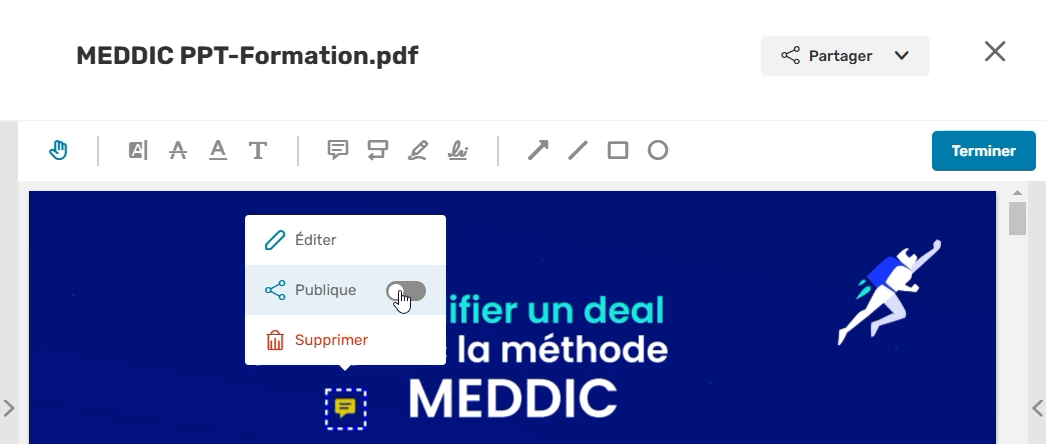
Une fois rendue publique, l'annotation devient visible pour tous les collaborateurs ayant accès au document, en revanche vous seul pourrez la modifier ou la supprimer.
-
Lorsque vous avez terminé, cliquez sur Terminer pour quitter le mode édition. Ensuite, cliquez sur la croix dans le coin supérieur gauche de l’application pour quitter le document.
Revenez à tout moment dans la visionneuse de documents pour déplacer, modifier ou supprimer une annotation ou bien pour la rendre privée/publique.
Pour accéder à la liste des formats visualisables sur Oodrive Work, veuillez consulter le document : Formats de données visualisables (PDF).
Rédiger un mémo
Si cette option est activée sur votre espace de travail, vous aurez la possibilité de créer des mémos sur un élément vous appartenant ou bien mis à votre disposition par le biais d’un partage.
L'utilisation des mémos sera particulièrement utile pour :
Ajouter des notes personnelles à vos propres dossiers et documents
Collaborer sur un projet à distance sans marquer les documents avec des annotations
Collaborer sur un document pour lequel vous ne disposez pas du droit de modification
Participer à un processus de validation numérisé
Veuillez noter
Le propriétaire de chaque fichier a la possibilité de supprimer les mémos ajoutés par ses collaborateurs.
-
Parcourez votre arborescence et sélectionnez le fichier ou le dossier auquel vous souhaitez ajouter un mémo.
-
Cliquez sur le bouton Gérer et sélectionnez Créer un mémo.
-
Renseignez le titre de votre mémo, puis son contenu.
Si vous le souhaitez, vous avez la possibilité de mentionner un collaborateur afin d'attirer son attention sur votre mémo. Pour cela, cliquez sur Mentionner un utilisateur et sélectionnez un collaborateur.
-
Lorsque vous avez terminé, cliquez sur Valider.
Si vous avez mentionné un collaborateur dans votre mémo, celui-ci recevra une notification e-mail l'en informant.
Supprimer des fichiers et dossiers
Les fichiers et dossiers que vous supprimez de votre arborescence sont automatiquement déplacés dans votre corbeille. Sans action de votre part, ils seront conservés dans la corbeille pendant un délai défini par votre administrateur (entre 1 jour et 3 ans) et seront définitivement supprimés à l'issue de ce délai.
Vous pouvez choisir à tout moment d'intervenir sur les éléments présents dans la corbeille, afin de les restaurer ou bien de les supprimer définitivement.
Supprimer un fichier ou dossier
-
Parcourez votre arborescence et sélectionnez le fichier ou le dossier que vous souhaitez supprimer
-
Cliquez sur le bouton Gérer dans la barre en haut de la page et sélectionnez Supprimer.
-
Dans la fenêtre qui apparaît, confirmez la suppression de l’élément en cliquant sur Supprimer.
Votre fichier ou dossier est maintenant dans votre corbeille.
Gérer la corbeille
Rendez-vous dans la corbeille pour restaurer ou supprimer définitivement un élément.
Afin de retrouver rapidement l'élément que vous cherchez, vous pouvez cliquer sur les intitulés de colonne pour trier le contenu de la corbeille selon les attributs suivants :
Nom
Taille
Date de suppression
Personne ayant supprimé l'élément
Veuillez noter
Dans le contexte d'un espace d'équipe, seuls les Propriétaires de l'espace peuvent supprimer définitivement un élément de la corbeille.
Restaurer un élément de la corbeille
-
Dans le panneau de navigation, cliquez sur la rubrique Corbeille, puis sélectionnez le(s) élément(s) que vous souhaitez restaurer.
-
Cliquez sur le bouton Restaurer pour restaurer le(s) élément(s) sélectionné(s).
Vous pouvez maintenant retrouver les éléments restaurés à leur dernier emplacement avant suppression.
Astuce
Vous pouvez restaurer l'ensemble des éléments de votre corbeille en cliquant sur le bouton Tout restaurer.
Supprimer définitivement les fichiers de la corbeille
-
Dans le panneau de navigation, cliquez sur la rubrique Corbeille, puis sélectionnez le(s) élément(s) que vous souhaitez supprimer définitivement.
-
Cliquez sur le bouton Supprimer définitivement pour supprimer définitivement le(s) élément(s) sélectionné(s).
Le ou les éléments sélectionnés ont maintenant été supprimé de manière définitive.
Astuce
Vous pouvez supprimer définitivement l'ensemble des éléments de votre corbeille en cliquant sur le bouton Vider la corbeille.
Ressources
 Help Center
Help Center
 Accéder à Oodrive
Accéder à Oodrive